Xfce是类Unix操作系统的轻量级桌面环境 。 它是为低资源系统。 在Linux Mint的13,有Xfce桌面除了“ 伴侣 ”和“ Cinnamon ”和同样是不Linux Mint的14。这个简短指南告诉您如何在Linux Mint的14安装Xfce桌面环境。
这些谁正在寻找Linux Mint的14安装指南与MATE桌面,请查看下面的文章。
在Linux Mint中安装XFCE Desktop 14
1.打开新立得软件包管理器 ( 菜单 >> 管理 >> 立得软件包管理器 )。
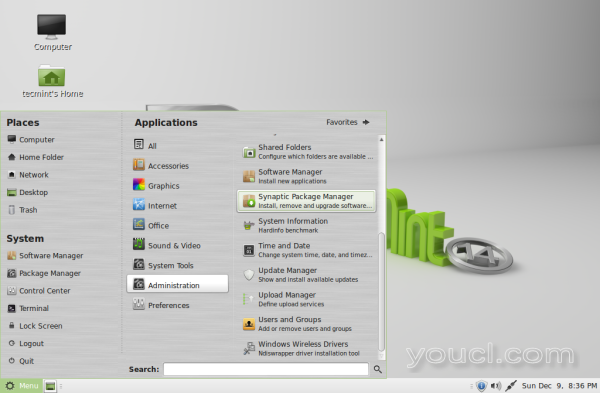
打开Synaptic包管理器
2.输入您的密码 。
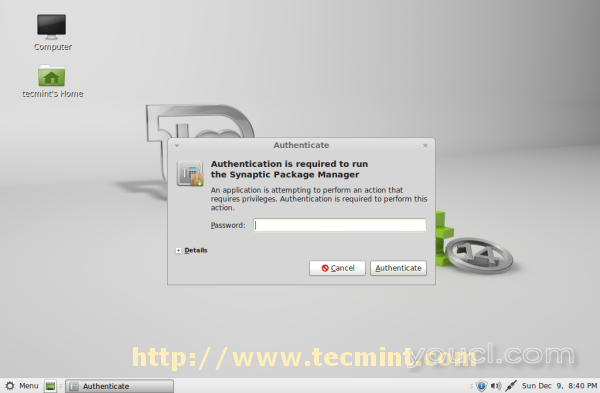
输入Synaptic包管理器的密码
3.搜索XFCE4和马克在菜单安装。
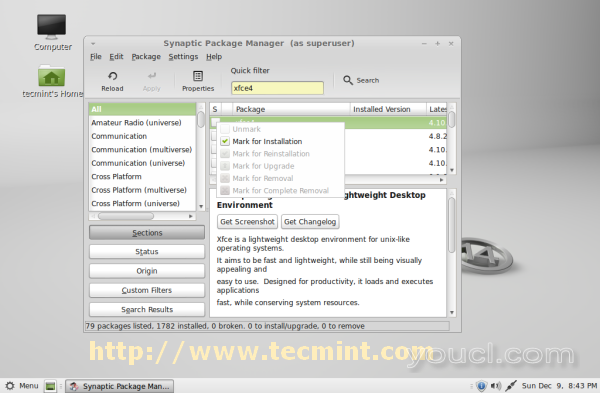
选择xfce4进行安装
4.接受依赖性 ,然后单击应用更改。
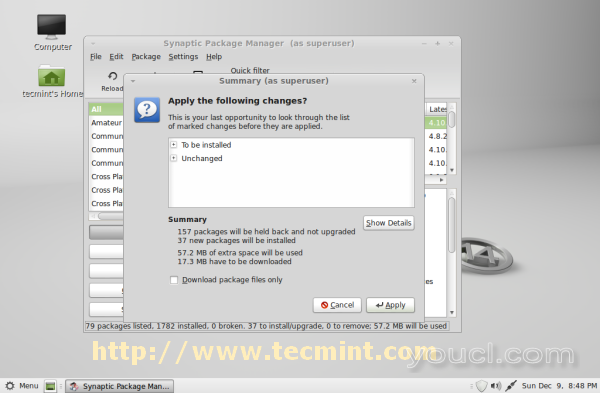
选择XFCE依赖包
5.需要的软件包正在下载 。
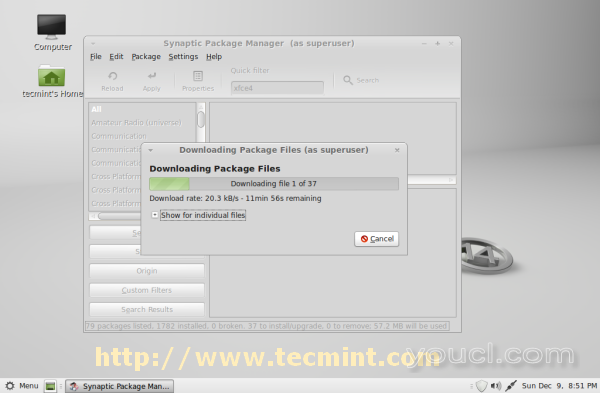
下载XFCE软件包
6. 安装包。
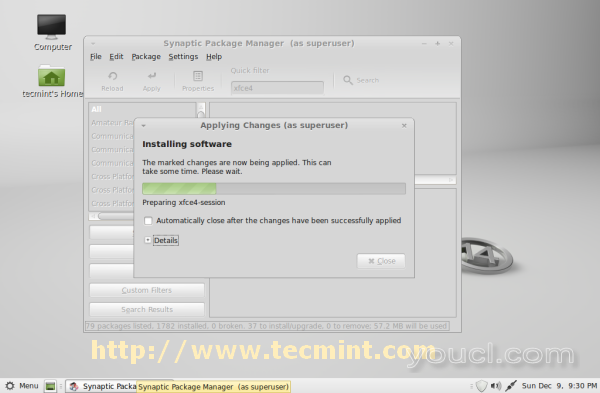
安装软件包
7. 更改应用在点击关闭。
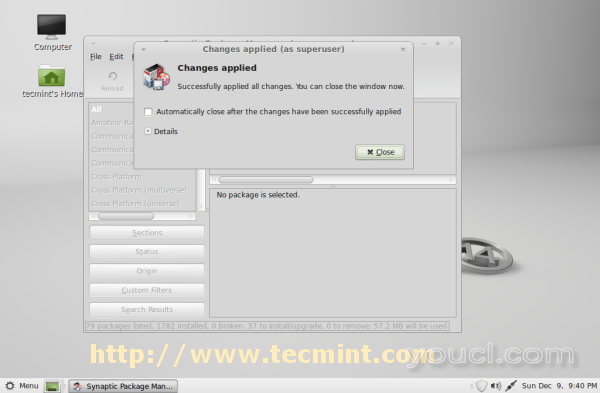
成功应用XFCE更改
8.从当前桌面注销 。
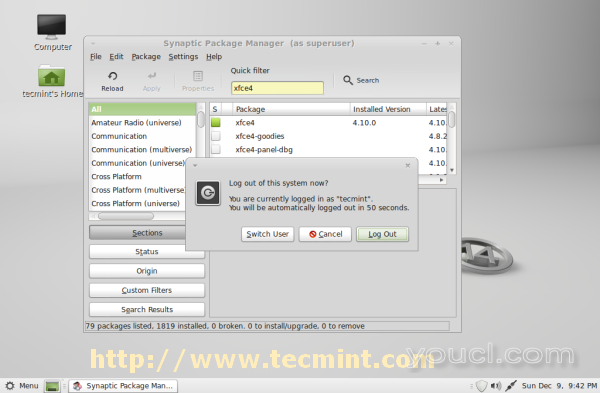
Linux Mint 14登录屏幕
9. Linux Mint的登录屏幕 。

选择XFCE会话
10.单击会话并选择XFCE会话和用户凭据登录 。

使XFCE默认桌面
如果你想的Xfce当前会话或使其默认桌面11.稍后将询问。

使XFCE默认桌面
12.下面是Xfce桌面的样子。

XFCE桌面屏幕
如何从Linux Mint 14删除XFCE
如果万一你不喜欢Xfce桌面 ,并要完全删除它,然后用下面的命令。
$ sudo apt-get autoremove xubuntu-desktop








